物理テンキー付属Android11スマホ『Xiaomi Qin F21 Pro』を購入して任意アプリをインストールしてみた
物理テンキー付属Android11スマホ『Xiaomi Qin F21 Pro』購入。
Aibabaで1万円くらい。お手頃。
2021 New Model Qin F21 Pro Smart Phone - Buy Qin,Qin Mobile Phone,Qin F21 Pro Product on Alibaba.com
待ちに待った物理テンキーAndroid端末である。個人的ロマン。
コンパクト。昔PHSなどでよくあった形。
イーモバイルのsmart barを思い出す。あれは何台も買うくらい好きだった。
Qin F21 Proは2.8インチ640x480で悪くない画面。
左上のキーは何のキーか分からなかったがメニューキーの代替となるようだ。
右上の戻るキー長押しでアプリ履歴。
背面もカメラが飛び出ておらずシンプル。
で、この端末、どうも教育向けらしくアプリインストールがストアからに制限されている。
apk直接インストールやadbによるインストールも不可。
任意アプリインストールはどうするのかというと、専用アプリストアでダウンロード中にapkファイルを置き換えるという力業が考案されている。
QIN F21 Pro Software Installation Tutorial - YouTube
しかしこの方法、新しいバージョンの専用アプリストアだと塞がれている模様。
ここで自分は3時間詰まった。諦めかけた。
結論として、古いアプリストアをインストールできるようで、以下に置かれている。
apkだがこれは普通に端末上でインストールが出来る。
来自 我们仍未知道那天所看见的花的名字 - 酷安
インストールしたらキャッシュ等を設定から削除。
PCに繋いだ状態でストア起動、適当な大きめのアプリ(最初に出てくるもので良い)をダウンロード、その途中で以下のパスに一時apkファイルが置かれるので入れたいアプリを同名にリネームして上書きコピー。
PC\F21 Pro\Internal shared storage\Android\data\com.duoqin.promarket\files\Download
ということでいけた。
手始めにTwitterクライアントのYukari、日本語IMEのnicoWnnGを入れた。
nicoWnnGは物理テンキー操作に対応しており設定を弄ればそこそこ使える。
物理テンキーでニコタッチ入力をしたいという希望が久し振りに叶った。
ホームアプリも変更してこんな感じに。
メールアプリはCosmoSiaでGmailプッシュ受信試し中。
GoogleカレンダーはOneCalender最新版で同期OK。
この端末で原神を動かしている動画が上がっている(そもそも原神の関連動画でこの端末が出てきて欲しくなった)が、無茶するもんだ……。








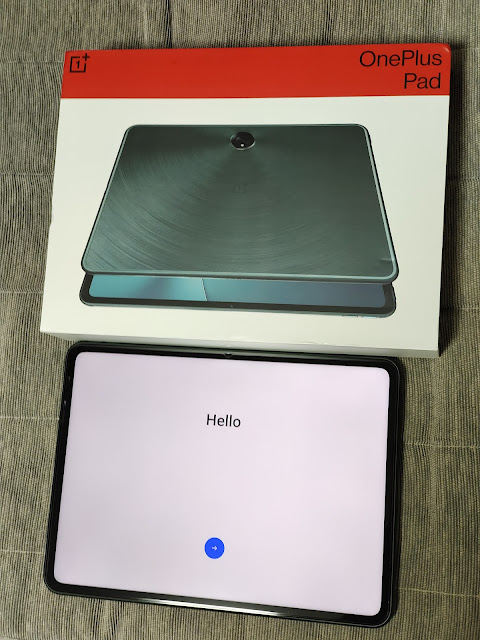
レビューありがとうございます!
返信削除もうこんな遊び心がある携帯たまんないですね
遊び心というか、ガチガチに制限されている端末の隙をつくような使い方ですね。
削除ブログ記事を見て下さり有り難うございます。
初めまして。突然の質問失礼いたします。
返信削除記事内に記載されていたリンク先で「古いアプリストア」がダウンロードできなくなっていました。新しいのを探したいのですが、当時どのように検索してたどり着いたか覚えていらっしゃいますか?
すみません。自己解決しました。単純に私が見る場所を間違えていただけで、ちゃんとリンク先にありました。
削除ボタンが独立してて使いやすそう!物理ボタン信者なので、いずれ買います
返信削除めっちゃほしいけどなんだか難しそうだ…
返信削除VoLTE で通話は出来ますか?
返信削除技適はついていませんよね?
返信削除